Xav txog cov kev coj ua zoo tshaj no kom khaws koj cov ntaub ntawv zais. Xwb, teeb tsa koj lub cuab yeej kom lub xauv npo tsis qhia koj cov ntawv thiab cov ntawv ceeb toom.
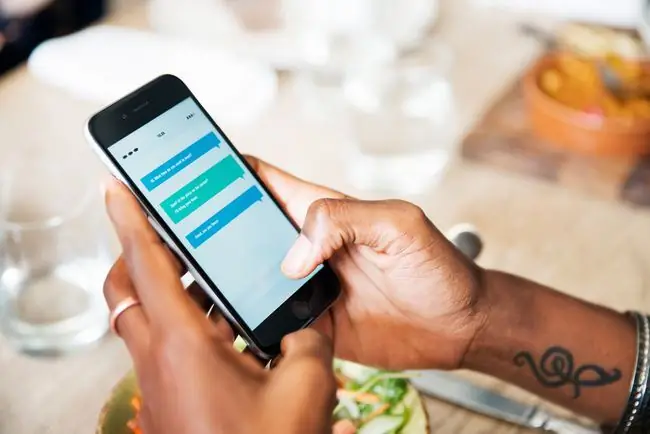
kab hauv qab
Qhov no yog qhov ua kom yuam kev qub tshaj plaws hauv phau ntawv: Tig koj lub xov tooj kom tsis muaj leej twg pom koj cov ntawv ceeb toom. Lub drawback yog tias nws tsis yog raws nraim hloov maj mam. Ua li ntawd feem ntau ua rau muaj kev tsis txaus siab ntawm cov phooj ywg txog qhov koj tab tom sim nkaum. Tsis tas li ntawd, koj yuav tsis pom cov ntawv ceeb toom, uas tuaj yeem swb lub hom phiaj.
Tshuaj ntsuab (Tsis muaj suab)
Koj tuaj yeem kaw lub suab ceeb toom ntawm cov ntawv nyeem thiab siv qhov chaw vibrate. Hauv qee qhov xwm txheej, txawm li cas los xij, qhov teeb tsa kev vibration tuaj yeem pom meej raws li lub suab.
Tig qhov kev xaiv
Ib qho ntawm txoj hauv kev zoo tshaj plaws los ua kom lub qhov muag tsis pom koj cov ntawv yog kaw lub xauv npo ceeb toom zaub. Es tsis txhob pom cov lus tsis txaus siab, cov neeg saib xyuas tsuas yog pom qee yam xws li, "Tshiab ntawv tau txais."
Koj tseem paub tias koj muaj ntawv nyeem, tab sis tsis muaj leej twg saib koj lub xov tooj tuaj yeem pom nws cov ntsiab lus yam tsis tau qhib lub cuab yeej. Qhov no kuj tiv thaiv cov duab saib ua ntej los ntawm kev nthuav tawm.
Yuav ua li cas nkaum Xauv Xauv Cov Lus Ceeb Toom ntawm iPhone
Ua raws cov kauj ruam no los nkaum cov ntawv xov xwm los ntawm koj lub xauv npo ntawm iPhone.
- Qhib Settings app los ntawm lub vijtsam hauv tsev.
-
Xaiv Notifications > Show Previews.

Image - Xaiv ntawm peb txoj kev xaiv: Ib txwm , Thaum Xauv , thiab Tsis.
Yuav ua li cas nkaum Xauv Xauv Cov Lus Ceeb Toom ntawm Android
Ua raws cov kauj ruam no los nkaum cov ntawv xov xwm los ntawm koj lub xauv npo ntawm Android.
- Qhib Settings app ntawm koj lub cuab yeej Android.
- Xaiv Apps & ceeb toom > Notifications.
- Nyob hauv qab Lock Screen teeb tsa, xaiv Ceeb toom ntawm xauv npo lossis Ntawm lock screen.
- Xaiv Tsis txhob qhia cov ntawv ceeb toom.
Lwm Android Messaging Apps
Qee cov khoom siv hauv Android uas muaj cov Tshuag Android messaging app tuaj yeem thaiv cov ntawv ceeb toom xauv npo los ntawm lub neej ntawd. Yog tias txhua yam koj pom yog tias koj muaj Xov Xwm Tshiabtab sis tus xa tsis pom, koj lub app xa xov yuav raug teeb tsa los zais cov ntsiab lus ntawm lub xauv npo.
Yog tias koj siv lwm lub app rau kev xa xov, koj yuav tau kuaj seb koj puas tuaj yeem kaw cov ntawv ceeb toom xauv npo. Qee cov apps tso cai rau cov haujlwm no, thiab qee qhov tsis ua. Tshawb xyuas lub app xa ntawv cov chaw kom paub meej.
Lwm yam kev txiav txim siab ntiag tug
Lwm txoj hauv kev kom snoopers tawm ntawm koj lub xov tooj yog teeb tus lej cim. Qhov zoo tshaj plaws, tsim cov lej lej muaj zog uas suav nrog biometric-based authentication, xws li Apple Touch ID lossis Android ntiv tes nyeem ntawv. Lwm qhov kev xaiv qhov kev lees paub yog Android cov cuab yeej ntseeg siab, uas siv koj lub xov tooj sib ze rau lub cuab yeej Bluetooth ntseeg tau los txheeb xyuas kev nkag mus rau nws.






